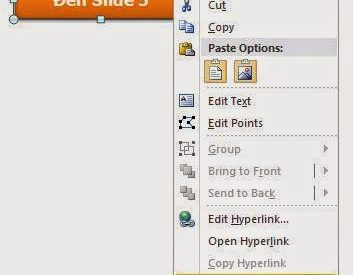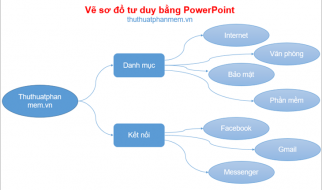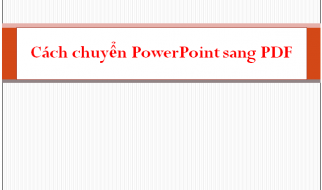Tạo liên kết trong PowerPoint 2010 giúp kết nối giữa các Slide trong cùng một tập tin PowerPoint lại với nhau hay liên kết từ tập tin PowerPoint với một tập tin khác hay liên kết đến Interrnet, … thông qua một biểu tượng hay chuỗi làm đối tượng liên kết.
Liên kết trong PowerPoint thường chia làm 2 dạng chính:
+ Liên kết nội: Liên kết trong cùng 1 tập tin PowerPoint
+ Liên kết ngoại: Liên kết mở rộng ra khỏi tập tin PowerPoint, có thể là liên kế mở 1 file khác hoặc Internet.
Tạo liên kết nội
Ví dụ liên kết từ slide 1 đến slide 5.
Bước 1: Tạo Slide 1 chọn đối tượng làm nút liên kết
=> Vào Insert => Chọn Hyperlink

Bước 2: Trong cửa sổ Hyperlink => Chọn Place in this Document => Chọn vào Slide muốn liên kết tới.

Tạo liên kết ngoại
Ví dụ liên kết mở trang google.com.vn
Bước 1: Tạo Slide 1 chọn đối tượng làm nút liên kết
=> Vào Insert => Chọn Hyperlink
Bước 2: Trong cửa sổ Hyperlink => Chọn Existing File or Web Page => Gõ địa chỉ Website muốn liên kết tới vào Address (Nếu liên kết đến 1 tập tin khác thì chọn tên tập tin muốn liên kết tới).

Chạy liên kết
Nhấn F5 trình chiếu slide PowerPoint => Click vào các biểu tượng nút đã tạo liên kết để xem kết quả.

Xóa liên kết đã tạo
=> Click chuột phải vào liên kết đã tạo => Chọn Remove Hyperlink

Chúc các bạn thành công!
Tìm hiểu thêm: Câu hỏi ôn tập Lý Thuyết PowerPoint